Photoshop制作簡單的LED字及移動動畫
時間:2024-02-08 12:00作者:下載吧人氣:22

本教程的文字大致分為兩個部分來完成。首先是LED字及背景的制作,只需要按照LED字的規律,用簡單的圓點拼成文字再加上圖層樣式即可。然后就是動畫部分的制作,方法跟其它動畫制作方法一樣,用一組圖層來表示動畫的過程。
最終效果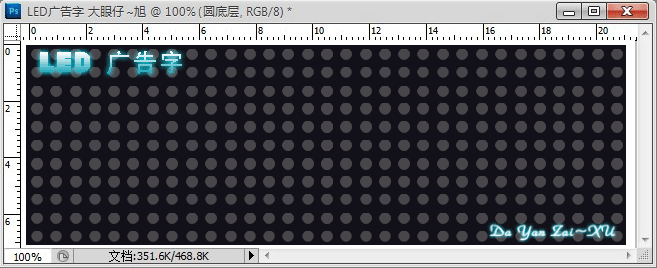
1、新建一個600 * 200像素文檔,背景填充暗灰色:#121117。新建一個圖層,用橢圓選框工具拉出下圖所示的正圓選區并填充灰色:#8D8C92,放置在左上角。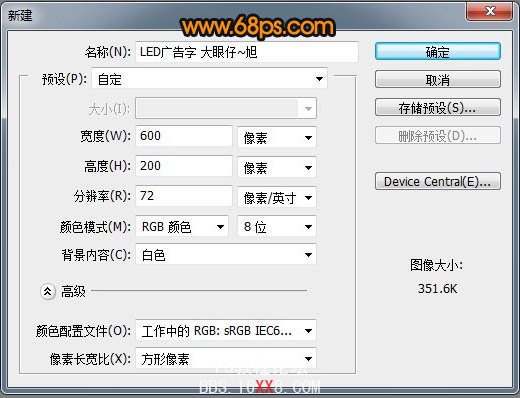
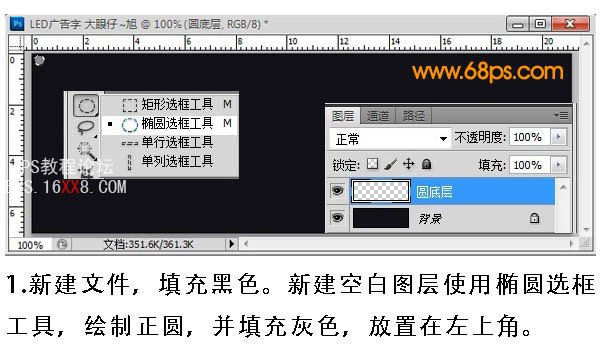
2、用動作命令開始復制圓(當然也可以用其它方法復制)。
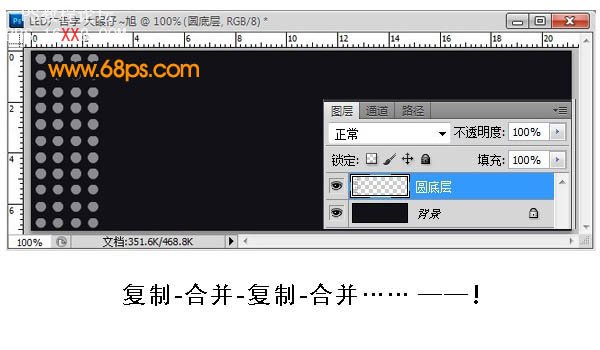

3、復制后效果如下圖,再按Ctrl + R 調出參考線,并拉出參考線。復制一層圓底層得到副本,并影藏圓底層。
4、使用矩形選框工具拉出下圖所示的選區,按Delete 刪除不需要的部分,如下圖如下圖。
5、使用同樣的方法刪除不需要的部分來完成字體的制作。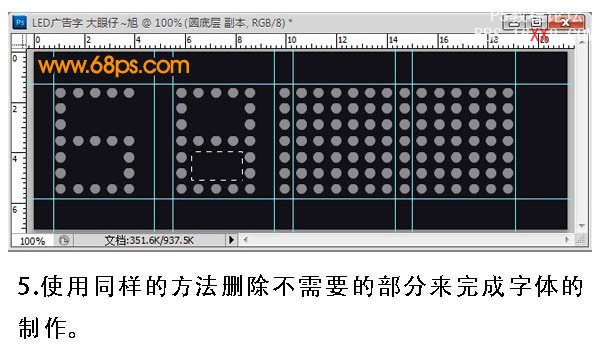
6、刪除完后并為其添加圖層樣式。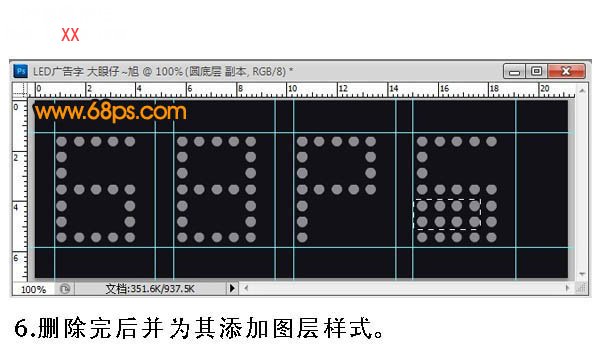
分別設置外發光、內發光、光澤、顏色疊加,參數設置如下圖。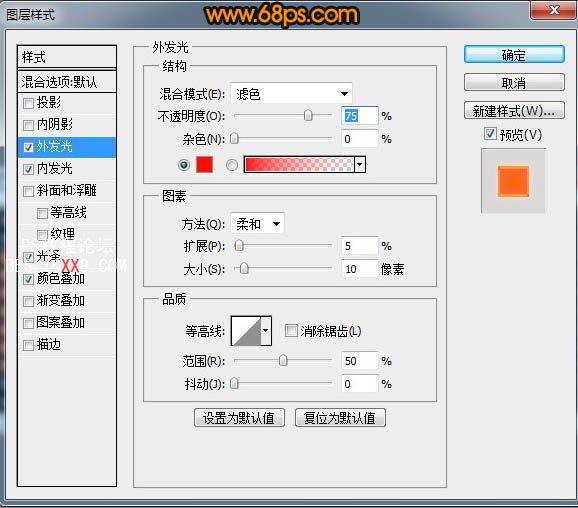
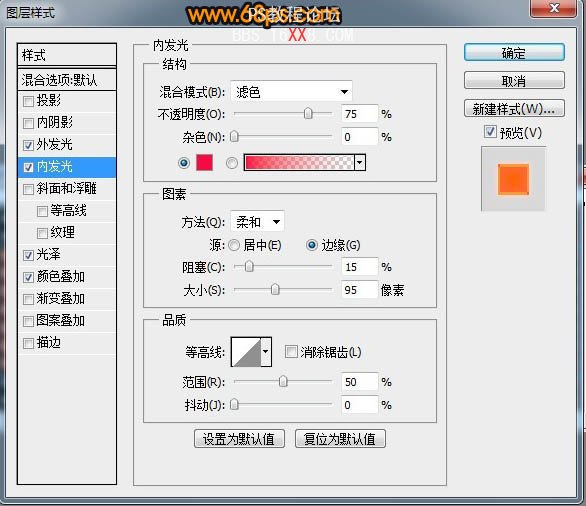
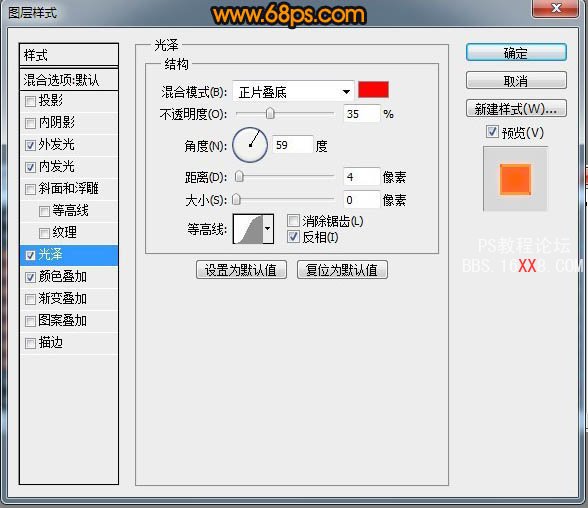
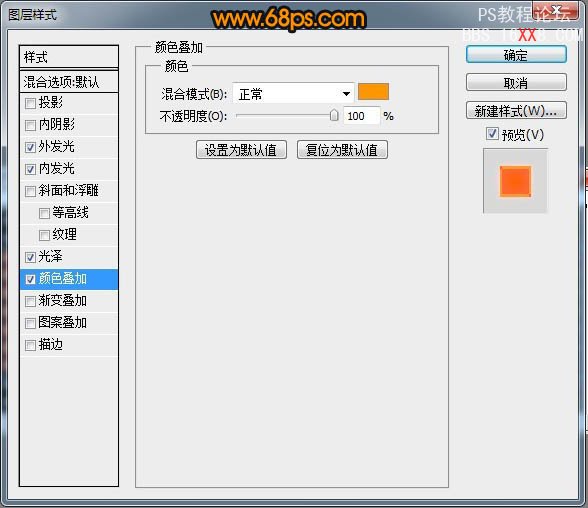
添加圖層樣式效果如下圖,如果感覺圖層樣式不是很明顯,可以再復制一層并合并,加強下效果。
7、選擇菜單:窗口 > 動畫,出現下面的動畫面板,下面開始制作動畫。
8、在制作動畫的時候,我們需要注意幀是有規律的,文字上的圓點要與背景部分的圓點對齊,高度要保質一只。最好是拉上參考線來校準。移動的時候把文字由左至右移動,大致過程如下圖。



9、最好添加裝飾(制作GIF動畫時一定要有耐心),最好導出為GIF格式,完成最終效果。
最終效果: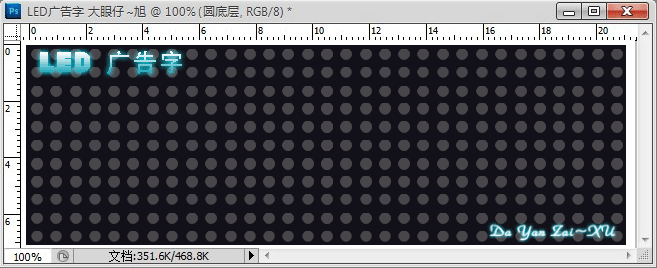

網友評論